Jak skonfigurować połączenie bezprzewodowe na Edge IO
Włączanie Wi-Fi na Edge IO
Aby skonfigurować połączenie wyłącznie bezprzewodowe na Edge IO, upewnij się, że najpierw skonfigurowałeś swój sprzęt
Najpierw zaloguj się do strony konfiguracji na portalu urządzeń Edge IO. Dostęp do tego portalu można uzyskać
- Łącząc się z punktem dostępu Edge IO (sieć Wi-Fi
TULIP-{EIO_SERIAL_NUMBER}) i przechodząc do http://10.0.3.1. - Jeśli Edge IO ma tymczasowe połączenie przewodowe, można zamiast tego przejść do
http://{EIO_IP}będąc w tej samej sieci co Edge IO.
W tym miejscu można zwinąć zakładkę Połączenie przewodowe lub przewinąć w dół do zakładki Połączenie bezprzewodowe.
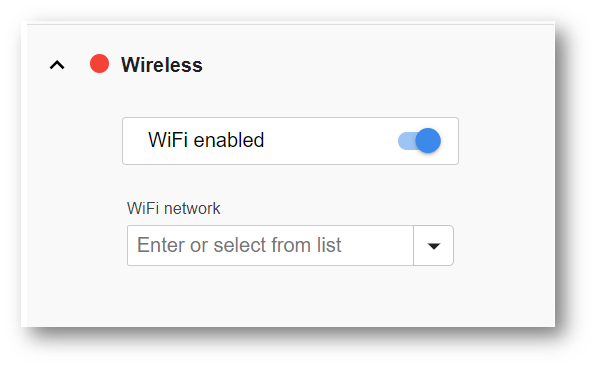
Upewnij się, że WiFi jest włączone, a następnie wybierz sieć z listy rozwijanej. Po wybraniu zostaniesz poproszony o podanie hasła sieci. Będzie ono wyglądać mniej więcej tak.
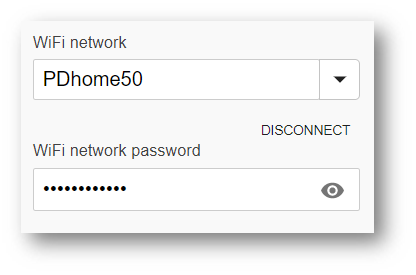
W dolnej części strony naciśnij przycisk Zapisz. Po zmianie ustawień sieciowych może nastąpić rozłączenie z punktem dostępowym; w takim przypadku należy ponownie połączyć się z siecią punktu dostępowego, gdy pojawi się ona ponownie.
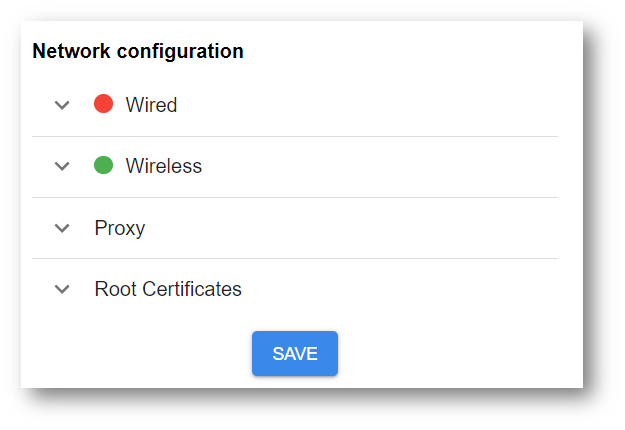
Po zapisaniu, kółko obok rozwijanej listy Wireless powinno zmienić kolor na zielony po rozpoznaniu sieci.
Teraz Edge IO może działać całkowicie przez Wi-Fi i nie będzie wymagać połączenia przewodowego.
Czy znalazłeś to, czego szukałeś?
Możesz również udać się na stronę community.tulip.co, aby opublikować swoje pytanie lub sprawdzić, czy inni mieli do czynienia z podobnym pytaniem!
